最近在网上搜索了很多关于“Windows系统安装及如何使用ImageMagick”的相关文章,都没有详细说明如何使用,经过自己的摸索才明白如何使用,所以今天把它记录下来。
1、首先第一步肯定是去官网下载安装包:http://www.imagemagick.org/script/download.php
2、下载完成之后,直接运行ImageMagick-7.0.7-21-Q16-x64-dll.exe程序,然后一直点击Next即可!
3、默认情况下安装路径为C:\Program Files\ImageMagick-7.0.7-Q16,在该路径下应该存在一个convert.exe应用程序。
4、由于系统中可能存在多个convert.exe应用程序,所以很多教程让大家修改当前convert.exe应用程序的名称,例如让大家把"convert.exe"修改为“im_convert.exe",同时让大家修改注册表信息(很多教程没说如何操作,我这里补充下):
(1)首先打开注册表:点击系统开始图标--> 选择"运行" --> 输入regedit.exe回车即可,或者使用快捷键win + R打开“运行”窗口;
(2)打开注册表之后,点击“编辑”按钮,选择“查找”,在查找对话框中输入convert.exe,点击“查找下一个”即可。
(3)看下图文字说明,很多教程让大家改名
5、这里要注意一下,我介绍的版本为7.0+,网上好多介绍的都是6.0+,其实从7.0+版本以后不需要修改convert.exe名称了,
看下图解释:图中一开始我也用了“im_convert”这个命令,这是因为一开始找的网上教程让我改的
所以经过上图的测试发现,7.0以后版本直接改用“magick”命令了,所以不需要按着6.0+安装教程修改convert.exe应用程序的名称。如果你还是6.0+的版本,那么还是需要修改convert.exe名称的。









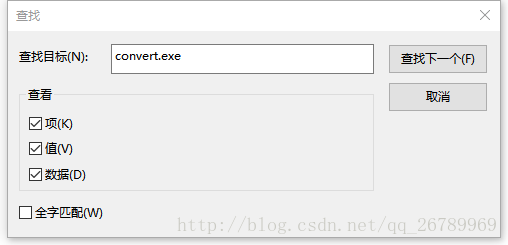
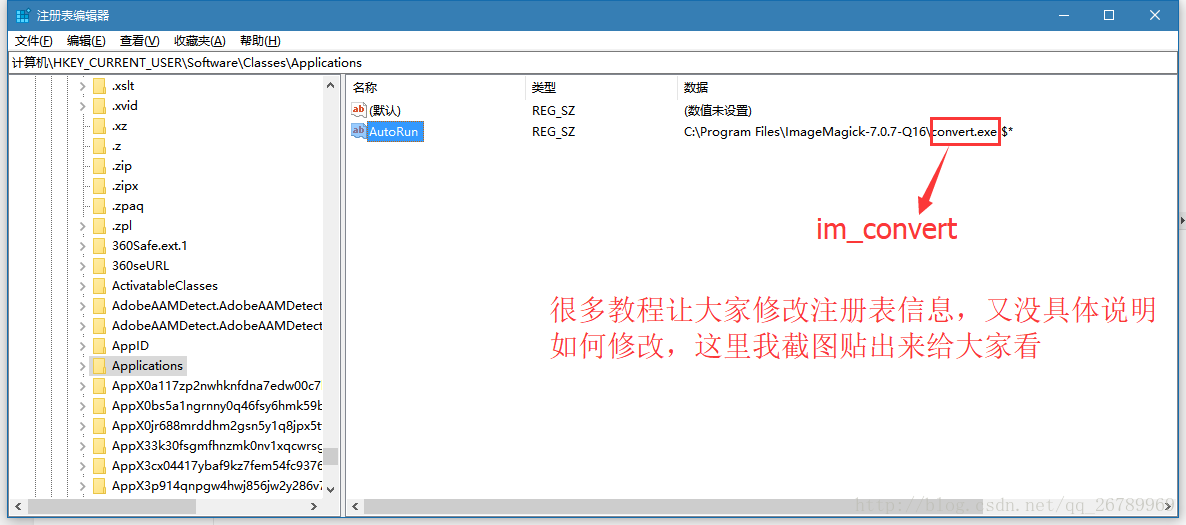
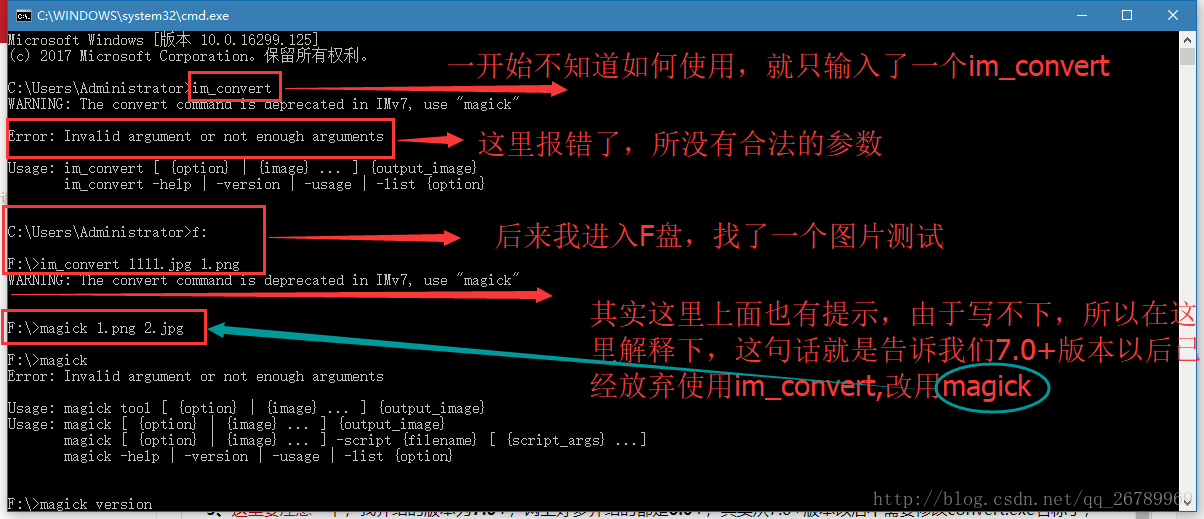













 3775
3775











 被折叠的 条评论
为什么被折叠?
被折叠的 条评论
为什么被折叠?








